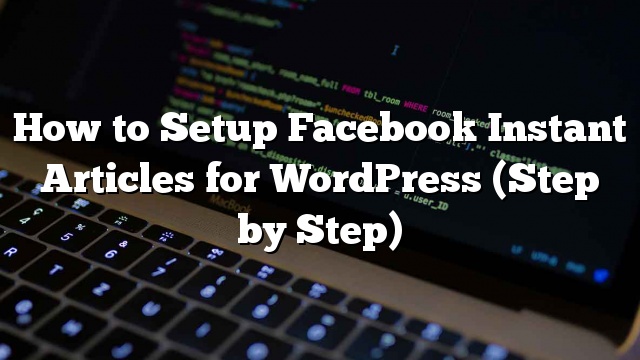你有没有听说过Facebook即时文章? 想要在您的WordPress网站上添加Facebook即时文章? 在这个一步一步的教程中,我们将解释什么是Facebook的即时条款的利弊,以及向您展示如何轻松地设置WordPress即时文章的WordPress。
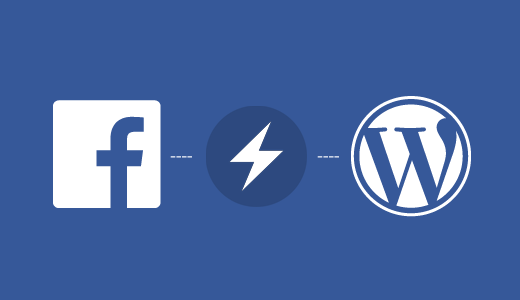
什么是Facebook即时文章?
即时文章是一个Facebook功能,使您可以通过使用自定义的移动格式加载您的内容快10倍。 它基于Facebook应用程序中用于移动设备的相同技术。
即时文章加载速度比普通网页快10倍。 这种令人难以置信的速度提升为移动用户提供了更好的用户体验。
许多流行的媒体网站,如BuzzFeed,TechCrunch,Mashable和其他无数的网站都在使用它们。 您可以通过闪电图标轻松地在Facebook供稿中发现即时文章。
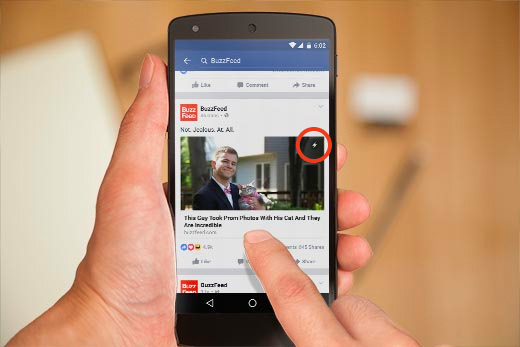
Facebook即时文章的优点和缺点
像其他一切一样,在您的网站上使用即时文章有一些优点和缺点。
使用Facebook即时文章的优点
- 更快的加载时间意味着用户体验的显着改善。
- 由于速度,用户更可能分享您的内容。
- 通过Facebook Audience Network访问获利选项。
- 提升Facebook页面覆盖面。
- Facebook庞大的用户群可以为您的网站带来新一波流量。
使用Facebook即时文章的缺点
- 用户不会看到你的侧边栏。 它会隐藏你有用的小部件,电子邮件列表表单以及其他不属于本文的其他内容。
- 您可能会看到广告收入下降,因为Facebook即时文章会限制广告客户以及您在文章上展示的广告数量。
- 你可以在你的文章上使用一些图片和视频,但Facebook的即时文章也会限制这一点。
- 大多数简码,自定义字段和其他WordPress功能将不会显示在您的文章中。
考虑到使用Facebook即时文章的优点和缺点,它是出版商的混合包。 这实际上取决于您制作的内容类型和您的业务目标。
如果您是新闻媒体网站,那么添加它是有道理的。 如果你是一个商业网站,那么它可能不是一个巨大的差异。
你需要什么来使WordPress的WordPress即时文章?
在您的WordPress网站上设置Facebook即时文章有一些要求。 你需要一个:
- Facebook页面为您的WordPress网站。
- Facebook的页面应用程序(我们将告诉你如何在本文后面创建它)。
- 您网站上至少有10篇以上的文章。
- 即时文章WP插件(我们将告诉你如何设置它在本文后面)。
话虽如此,让我们开始申请Facebook即时文章。
注册Facebook即时文章
首先,您需要访问Facebook Instant Articles网站并点击注册按钮开始。
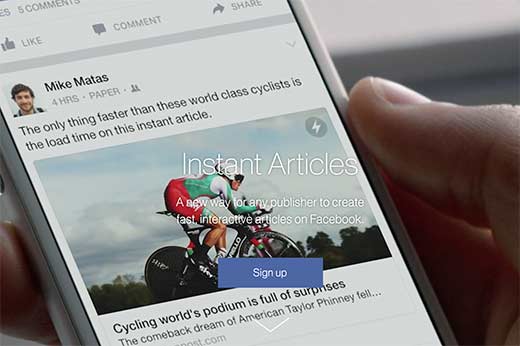
Facebook现在会要求你选择一个页面。 在这里,您需要为您的网站选择Facebook页面。
之后,选中该框即表示同意Instant Articles条款,然后点击 “访问即时文章工具” 按钮。
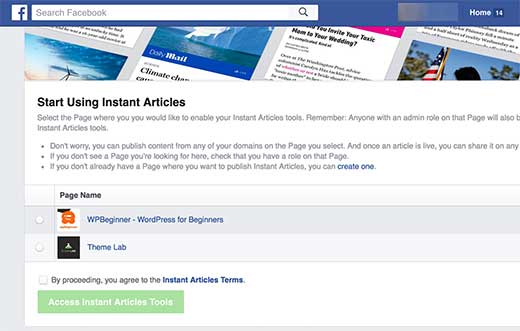
这将带您到Facebook页面上的发布者工具,该页面现在将具有即时文章部分。
首先,您需要通过声明您的网址来证明您网站的所有权。
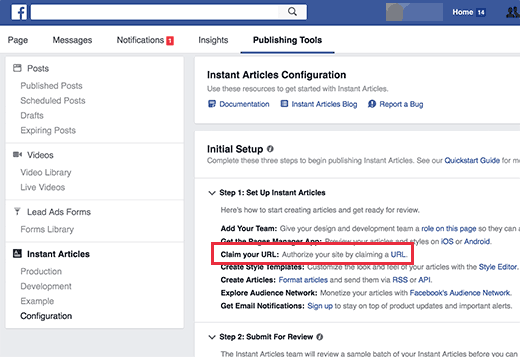
向下滚动一点 工具 部分在页面上,然后点击 ‘声明你的网址’ 扩大它。 Facebook会显示一段代码。
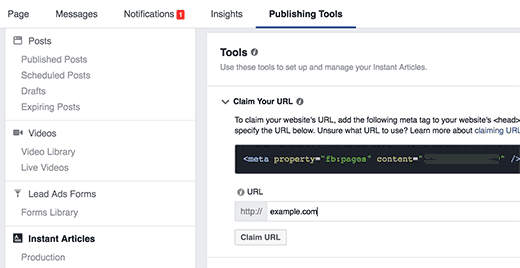
您需要复制代码并将其插入到 你的WordPress网站的一部分。
有两种方法可以将此代码添加到您的网站。
您可以编辑您的子主题中的header.php文件,并在之前粘贴代码 标签。
但是,如果你不使用一个孩子的主题
激活插件后,转到 设置»插入页眉和页脚 页面并将代码粘贴到标题部分。
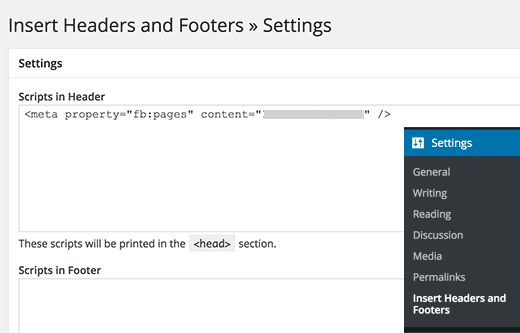
点击保存按钮来存储您的更改。
将代码添加到您的网站后,您需要切换回Facebook页面的发布者工具部分。
在您之前复制的代码下方添加您的网站URL,然后点击声明URL按钮。
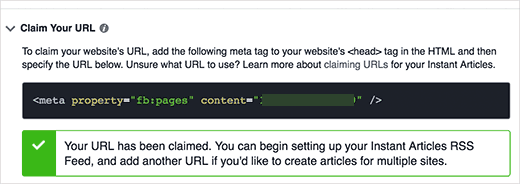
下一步是为您的网站添加Instant Articles RSS订阅源。 以下是如何为您的WordPress网站生成即时文章Feed。
只需安装并激活即时文章WP插件。 激活后,插件将为您的WordPress网站生成即时文章Feed。
您可以通过添加来查找Feed /饲料/即时文章 在您网站的网址之后,如下所示:
http://www.example.com/feed/instant-articles
复制您的即时文章供稿网址并切换回您的Facebook页面的出版工具部分。 向下滚动到“工具”部分,然后单击“生产RSS源”以展开它。
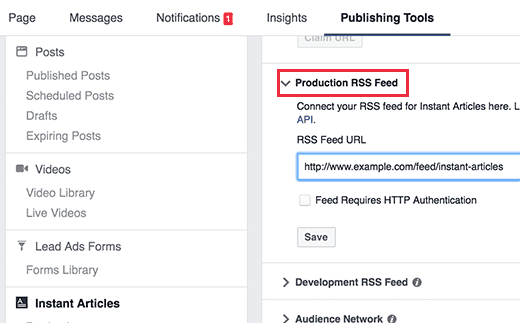
粘贴即时文章供稿网址,然后点击保存按钮。 Facebook会告诉你一个成功的消息,你的饲料添加。
为WordPress设置Facebook即时文章插件
在之前的步骤中,我们为WP插件安装了Instant Articles,以生成即时文章的RSS提要。 现在您需要设置其余的插件设置。
您会注意到,在激活时,插件在您的WordPress管理栏中添加了一个新的菜单项 “即时文章” 。 点击它会带你到插件的设置页面。
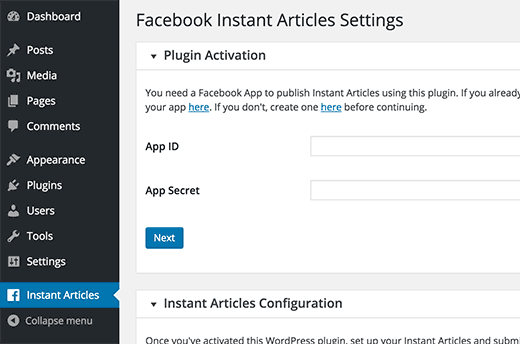
这个插件需要一个App ID和Secret keys来激活。 您将需要为您的页面创建一个Facebook应用程序来获取这些密钥。 我们来看看如何做到这一点。
为您的页面创建一个Facebook应用程序
首先,您需要访问Facebook for Developers网站。 点击个人资料照片旁边屏幕右上角的我的应用程序菜单旁边的下拉菜单。
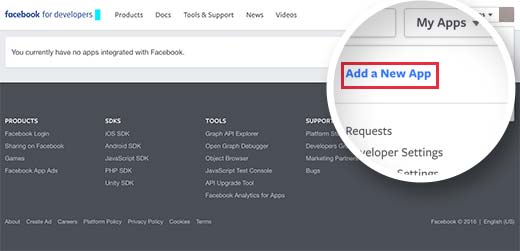
这会在屏幕上弹出一个弹出窗口。 你需要点击网站。
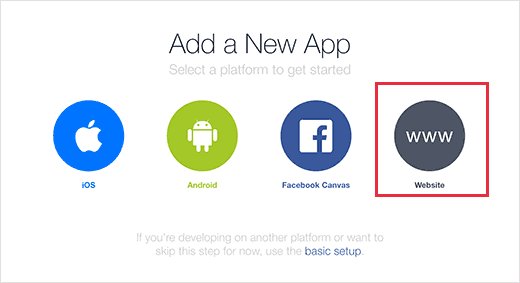
这将带你到一个快速的设置向导。 您需要输入您的Facebook应用程序的名称。 这可以是任何可以帮助您识别应用程序的东西。
点击“创建新的Facebook应用程序ID”按钮继续。
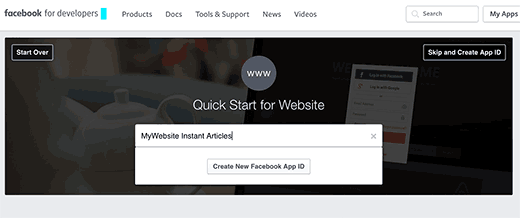
将出现一个新的弹出窗口,要求您提供联系人电子邮件地址并为您的应用程序选择一个类别。
输入一个电子邮件地址并选择 应用程序的页面 作为应用类别。
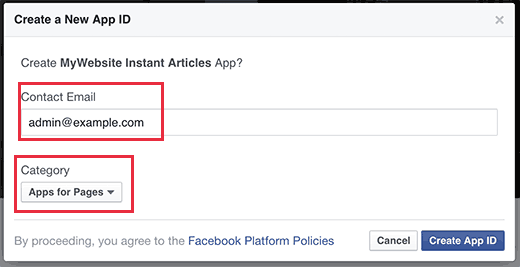
点击创建应用程序ID按钮继续。
弹出窗口将消失,Facebook现在将为您创建一个应用程序。 在快速入门页面上,您将看到有关如何使用应用程序的新信息。
你只需要向下滚动一下即可 “告诉我们你的网站” 部分。
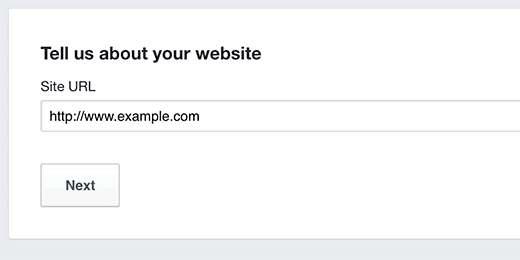
在这里输入您的WordPress网站地址,然后点击下一步按钮继续。
即使Facebook会告诉你,在设置向导中还有更多的步骤,但这是你需要输入的所有信息。
你现在可以点击 ‘跳过快速入门’ 按钮在页面的右上角。
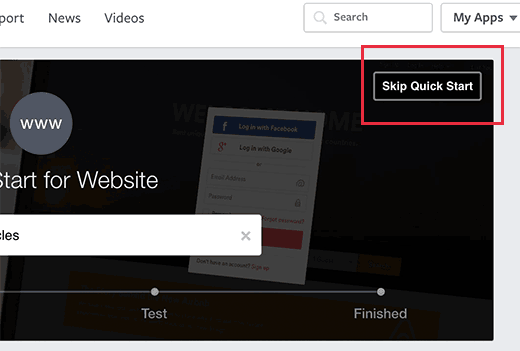
您将被重定向到您新创建的应用程序的仪表板。 您将能够看到您的应用程序ID,并看到您需要点击“显示”按钮的应用程序密钥。
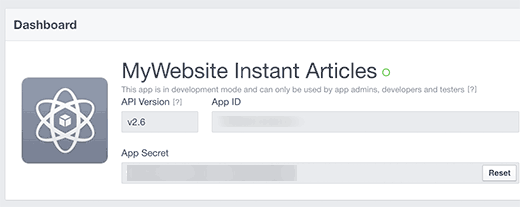
在复制这些密钥之前,首先需要让您的应用程序可以正常使用并公开。
点击 ‘应用程序评论’ 从左边的菜单链接。
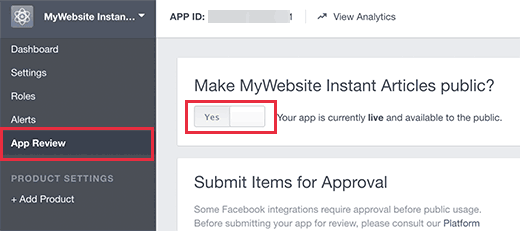
在下一个屏幕上,您会看到您的应用程序处于开发模式。 点击切换键切换到 ‘是’ 并让您的应用程序生活。
现在点击左侧栏中的仪表板链接,返回到您的应用程序的仪表板。 复制您的应用程序ID和密钥。
返回您的WordPress网站上的WP插件“设置页面的即时文章,并粘贴您的应用程序ID和密钥。
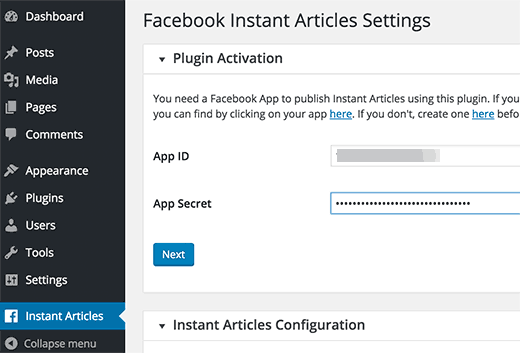
点击下一步按钮继续。
插件的设置页面现在将显示您的Facebook按钮登录。
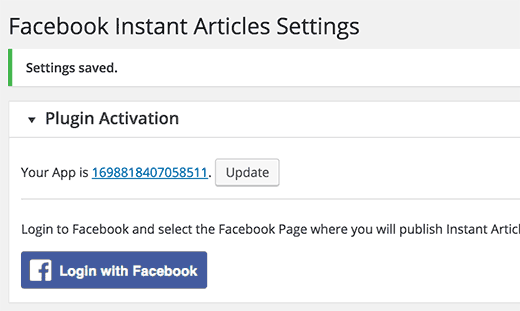
这将带你到Facebook,你会被要求给应用程序访问您的个人资料信息的权限。
授予权限后,您将被重定向到您的WordPress网站。 点击“选择页面”下拉菜单选择您的Facebook页面。

您的WordPress网站现在已准备好即时文章。 还剩下两个步骤。
为即时文章设置样式和品牌
访问您的Facebook页面并从管理栏中点击发布工具。 从左侧菜单中,点击“即时文章”下的“配置”。
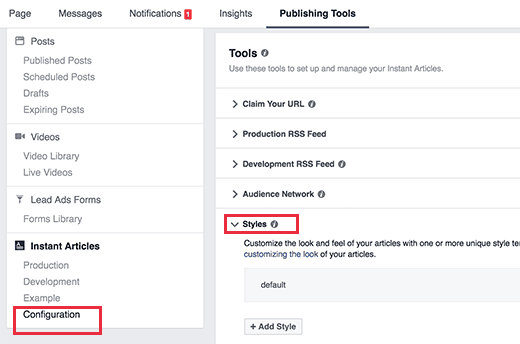
向下滚动到“工具”部分,然后单击“样式”选项卡以展开它。 Facebook已经为您的网站添加了一个默认样式。
点击默认样式进行自定义。
这将打开一个弹出窗口,您可以上传您的网站标志。 Facebook要求图片最小为690乘132像素。
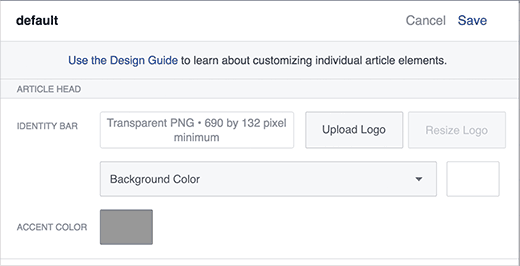
上传徽标后,点击保存,然后点击完成。
提交您的即时文章饲料审查
在提交即时文章供稿供审阅之前,您需要确保即时文章供稿中至少有10篇文章。
如果您已经在您的网站上发布了超过10篇文章,但是Feed没有全部显示,那么您需要编辑最近的10篇文章,只需点击更新按钮即可。
一旦您确定Instant Articles中有10篇文章,您现在可以将其提交到Facebook进行审阅。
转到您的Facebook页面并点击管理栏中的发布工具。 之后,点击左侧菜单中即时文章下的“配置”链接。
寻找 “第2步:提交审核” 在配置设置页面上。
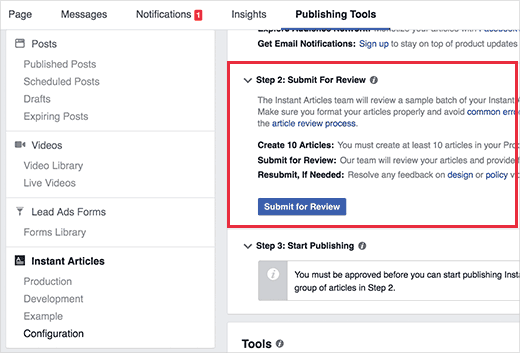
如果“即时文章”Feed中没有错误,则会看到“提交以供查看”按钮。 继续点击此按钮发送您的饲料进行审查。
就是这样,一旦Facebook团队审核并批准了您的Feed,Instant Articles将可用于您的网站。
故障排除提示
Facebook要求您的即时文章供稿符合其开发者网站上描述的规范。 即时文章WP插件处理这部分给你。
不过,根据您在网站上使用的主题或插件,您可能会看到一些错误或警告。 解决这些错误的更简单方法是编辑帖子并向下滚动到帖子编辑器下方的Facebook即时文章元框。
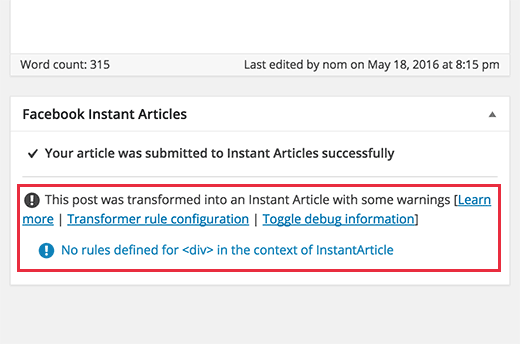
大多数的错误是由插件或主题添加内容到您的帖子,不支持Instant Article for WP插件使用的变换规则。
您可以创建自己的自定义转换器规则。 请参阅插件文档,了解如何添加自定义转换器规则。
然而,我们觉得大多数初学者都难以自己做,所以你可能需要一个开发人员。 您可以尝试配置您的其他插件和主题,并阻止他们添加内容块到您的帖子。
不正确的网址
如果您在提交即时文章供稿时不断收到空送件错误,请检查您尝试添加的网址。
http://www.example.com/feed/instant-articles
http://example.com/feed/instant-articles
这是两个不同的网址,根据您的WordPress设置,输入不正确的网址可能会导致404错误。
如果您仍然看到空的Feed错误,请尝试更新您网站上的最后十个帖子。 这将改变他们的时间修改,并将其添加到饲料。
我们希望这篇文章帮助您设置WordPress即时文章